
Đề thi giữa học kì 2 môn Tin học lớp 9 năm 2022-2023 có đáp án - Trường THCS Nguyễn Trung Trực, Châu Đức
lượt xem 3
download
 Download
Vui lòng tải xuống để xem tài liệu đầy đủ
Download
Vui lòng tải xuống để xem tài liệu đầy đủ
“Đề thi giữa học kì 2 môn Tin học lớp 9 năm 2022-2023 có đáp án - Trường THCS Nguyễn Trung Trực, Châu Đức” được chia sẻ nhằm giúp các bạn học sinh ôn tập, làm quen với cấu trúc đề thi và các dạng bài tập có khả năng ra trong bài thi sắp tới. Cùng tham khảo và tải về đề thi này để ôn tập chuẩn bị cho kì thi sắp diễn ra nhé! Chúc các bạn thi tốt!
Bình luận(0) Đăng nhập để gửi bình luận!
Nội dung Text: Đề thi giữa học kì 2 môn Tin học lớp 9 năm 2022-2023 có đáp án - Trường THCS Nguyễn Trung Trực, Châu Đức
- TRƯỜNG THCS NGUYỄN TRUNG TRỰC MA TRẬN ĐỀ KIỂM TRA GIỮA HỌC KÌ II – TIN HỌC 9 NĂM HỌC 2022 – 2023 I. Tổng quan - Đề thi kiểm tra học kì II thời gian 45 phút. - Hình thức: 50% trắc nghiệm, 50% tự luận. - Số câu: 15 câu trong đó 10 câu trắc nghiệm và 5 câu tự luận. - Số điểm: 10 điểm. II. Ma trận Nhận biết Thông hiểu Vận dụng Cộng Cấp độ TN TL TN TL Thấp Cao Tên chủ đề (TL) (TL) Chủ đề 1: + Phần mềm + Chức năng + Sao chép và PHẦN MỀM trình chiếu là của phần di chuyển TRÌNH CHIẾU gì. mềm trình trang chiếu. + Bài trình chiếu. + Tạo hiệu chiếu là gì. + Bài trình ứng cho đối + Các bước chiếu gồm tượng. tạo màu nền những nội + Chèn hình cho trang dung gì. ảnh vào trang chiếu. + Các bước chiếu + Các bước tạo bài trình tạo hiệu ứng chiếu. chuyển trang + Các bước chiếu. chèn hình ảnh vào trang
- chiếu. + Thay đổi vị trí và kích thước hình ảnh. Tổng Số câu 6 1 4 1 2 1 15 Tổng Số điểm 3,0 1,0 2,0 1,0 2,0 1,0 10,0 Tỉ lệ 30% 10% 20% 10% 20% 10% 100%
- TRƯỜNG THCS NGUYỄN TRUNG TRỰC KIỂM TRA GIỮA HỌC KÌ II- NĂM HỌC: 2022-2023 Họ và tên:……………………………. MÔN: TIN HỌC 9 Lớp: ………. Thời gian: 45 phút (Không kể thời gian phát đề) ĐIỂM NHẬN XÉT CỦA THẦY CÔ ĐỀ: I. TRẮC NGHIỆM (5đ) Câu 1: Để chèn hình ảnh vào PowerPoint thực hiện: A. Mở dải lệnh Insert, chọn lệnh Picture trong nhóm Image để hiện thị hộp thoại Insert Picture. B. Mở dải lệnh Home, chọn lệnh Picture trong nhóm Image để hiện thị hộp thoại Insert Picture. C. Mở dải lệnh Design, chọn lệnh Picture trong nhóm Image để hiện thị hộp thoại Insert Picture. D. Mở dải lệnh Animations, chọn lệnh Picture trong nhóm Image để hiện thị hộp thoại Insert Picture. Câu 2: Phần mềm trình chiếu gồm có mấy chức năng chính. A. 1 B. 2 C. 3 D. 4 Câu 3: Tác dụng của màu nền trang chiếu và định dạng văn bản trong một bài trình chiếu là gì? A. Chỉ có mục đích tạo bài trình chiếu B. Nội dung bài trình chiếu thêm sinh động và hấp dẫn. C. Tiết kiệm thời gian và công sức D. Câu a và c đúng Câu 4: Cách tạo màu nền cho 1 trang chiếu? A. Chọn trang chiếu Mở dải lệnh Insert và nháy nút bên phải nhóm lệnh Background để hiển thị hộp thoại Format Background Chọn Solid fill để chọn màu đơn sắc Nháy vào mũi tên bên phải mục Color và chọn màu thích hợp. B. Chọn trang chiếu Mở dải lệnh Home và nháy nút bên phải nhóm lệnh Background để hiển thị hộp thoại Format Background Chọn Solid fill để chọn màu đơn sắc Nháy vào mũi tên bên phải mục Color và chọn màu thích hợp. C. Chọn trang chiếu Mở dãy lệnh Design và nháy nút bên phải nhóm lệnh Background để hiển thị hộp thoại Format Background Chọn Solid fill để chọn màu đơn sắc Nháy vào mũi tên bên phải mục Color và chọn màu thích hợp. D. Chọn trang chiếu Mở dải lệnh Slide Show và nháy nút bên phải nhóm lệnh Background để hiển thị hộp thoại Format Background Chọn Solid fill để chọn màu đơn sắc Nháy vào mũi tên bên phải mục Color và chọn màu thích hợp. Câu 5: Các bước tạo bài trình chiếu ? A. Chuẩn bị nội dung cho bài chiếu, chọn màu hoặc hình ảnh nền cho trang chiếu. B. Nhập và định dạng nội dung văn bản, thêm các hình ảnh minh họa. C. Tạo hiệu ứng chuyển động, trình chiếu kiểm tra, chỉnh sửa và lưu bài trình chiếu. D. Tất cả đều đúng Câu 6: Để di chuyển toàn bộ trang chiếu, em sử dụng cặp nút lệnh nào sau đây: A. , B. , C. , D. , Câu 7: Các bước tạo hiệu ứng động cho từng đối tượng:
- A. Chọn đối tượng trên trang chiếu cần áp dụng hiệu ứng động Mở dải lệnh Transittions Nháy chọn hiệu ứng động thích hợp trong nhóm Animation. B. Chọn đối tượng trên trang chiếu cần áp dụng hiệu ứng động Mở dải lệnh Animation Nháy chọn hiệu ứng động thích hợp trong nhóm Animation. C. Chọn đối tượng trên trang chiếu cần áp dụng hiệu ứng động Mở dải lệnh Home Nháy chọn hiệu ứng động thích hợp trong nhóm Animation. D. Chọn đối tượng trên trang chiếu cần áp dụng hiệu ứng động Mở dải lệnh Slide Show Nháy chọn hiệu ứng động thích hợp trong nhóm Animation. Câu 8: Ta gọi một cách ngắn gọn các nội dung trên các trang chiếu là: A. Văn bản B. Hình ảnh, phim C. Đối tượng D. Âm thanh Câu 9: Công cụ nào dưới đây được xem là công cụ hỗ trợ trình bày hiệu quả nhất? A. Biểu đồ được vẽ trên khổ giấy lớn B. Vở và bút viết C. Máy tính, phần mềm trình chiếu D. Microphone Câu 10: Các thao tác có thể thực hiện đối với hình ảnh được chèn vào trang chiếu? A. Di chuyển, co giãn, thay đổi thứ tự trên dưới B. Thay đổi thứ tự trên dưới C. Di chuyển, thay đổi thứ tự trên dưới D. Thay đổi kích thước, vị trí, thứ tự trên dưới, độ đậm nhạt, độ sáng tối, cắt xén bớt một hoặc nhiều cạnh, xoay, tạo viền, tạo hiệu ứng động… II. TỰ LUẬN (5đ) Câu 1: Em hãy nêu các bước chèn hình ảnh vào trang chiếu? (1đ) Câu 2: Em hãy nêu các bước sao chép trang chiếu? (1.5đ) Câu 3: Em hãy nêu các bước tạo hiệu ứng động cho đối tượng? (1.5đ) Câu 4: Em hãy nêu một số điểm cần tránh khi tạo nội dung cho bài trình chiếu? (1đ) Bài làm
- PGD&ĐT HUYỆN CHÂU ĐỨC ĐÁP ÁN ĐỀ KIỂM TRA GIỮA HKII TRƯỜNG THCS NGUYỄN TRUNG TRỰC NĂM HỌC: 2022 - 2023 MÔN: TIN HỌC 9 Tổng Câu Nội dung Điểm điểm Trắc nghiệm mỗi câu đúng được 0.5 điểm 1 2 3 4 5 6 7 8 9 10 5 5 A B B C D A B C C D Các bước chèn hình ảnh vào trang chiếu: - Bước 1: Chọn trang chiếu cần chèn hình ảnh vào. 0.25 - Bước 2: Mở dải lệnh Insert, chọn lệnh Picture trong nhóm Image để hiển 0.25 1 1 thị hộp thoại Insert Picture. - Bước 3: Chọn thư mục lưu tệp hình ảnh trong ngăn trái của hộp thoại. 0.25 - Bước 4: Nháy chọn tệp đồ họa cần thiết và chọn Insert 0.25 Các bước sao chép trang chiếu: - Chọn trang chiếu cần sao chép và chọn lệnh Copy trong nhóm 0.75 2 Clipboard trên dải lệnh Home. 1.5 0.75 - Nháy chuột vào ví trí cần sao chép và chọn lệnh Paste trong nhóm Clipboard Các bước tạo hiệu ứng động cho đối tượng: 0.5 - Bước 1: Chọn đối tượng trên trang chiếu cần áp dụng hiệu ứng động 3 0.5 1.5 - Bước 2: Mở dải lệnh Animations 0.5 - Bước 3: Nháy chọn hiệu ứng động thích hợp trong nhóm Animation Một số điểm cần tránh khi tạo nội dung cho bài trình chiếu: - Các lỗi chính tả 0.25 4 - Cỡ chữ quá nhỏ 0.25 1 - Quá nhiều nội dung văn bản trên một trang chiếu 0.25 - Màu nền và màu chữ khó phân biệt. 0.25

CÓ THỂ BẠN MUỐN DOWNLOAD
-

Bộ 17 đề thi giữa học kì 2 môn Toán lớp 6 năm 2020-2021 (Có đáp án)
 86 p |
86 p |  166
|
166
|  18
18
-

Bộ 5 đề thi giữa học kì 2 môn GDCD lớp 8 năm 2020-2021 (Có đáp án)
 36 p |
36 p |  59
|
59
|  6
6
-
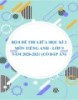
Bộ 8 đề thi giữa học kì 2 môn Tiếng Anh lớp 9 năm 2020-2021 (Có đáp án)
 53 p |
53 p |  50
|
50
|  6
6
-

Bộ đề thi giữa học kì 2 môn Hóa học lớp 9 năm 2020-2021 (Có đáp án)
 52 p |
52 p |  64
|
64
|  5
5
-

Bộ 7 đề thi giữa học kì 2 môn Sinh học lớp 8 năm 2020-2021 (Có đáp án)
 54 p |
54 p |  56
|
56
|  5
5
-

Bộ 13 đề thi giữa học kì 2 môn Ngữ văn lớp 6 năm 2020-2021 (Có đáp án)
 77 p |
77 p |  47
|
47
|  4
4
-

Bộ 11 đề thi giữa học kì 2 môn Sinh học lớp 6 năm 2020-2021 (Có đáp án)
 64 p |
64 p |  57
|
57
|  4
4
-

Bộ 7 đề thi giữa học kì 2 môn Địa lí lớp 7 năm 2020-2021 (Có đáp án)
 47 p |
47 p |  46
|
46
|  4
4
-

Bộ 7 đề thi giữa học kì 2 môn Lịch sử lớp 8 năm 2020-2021 (Có đáp án)
 39 p |
39 p |  42
|
42
|  3
3
-

Bộ đề thi giữa học kì 2 môn Địa lí lớp 8 năm 2020-2021 (Có đáp án)
 38 p |
38 p |  41
|
41
|  3
3
-

Bộ 10 đề thi giữa học kì 2 môn Vật lí lớp 6 năm 2020-2021 (Có đáp án)
 61 p |
61 p |  54
|
54
|  3
3
-

Bộ 10 đề thi giữa học kì 2 môn Sinh học lớp 9 năm 2020-2021 (Có đáp án)
 44 p |
44 p |  40
|
40
|  3
3
-

Bộ 10 đề thi giữa học kì 2 môn Ngữ văn lớp 7 năm 2020-2021 (Có đáp án)
 47 p |
47 p |  60
|
60
|  3
3
-

Bộ 8 đề thi giữa học kì 2 môn Sinh học lớp 7 năm 2020-2021 (Có đáp án)
 46 p |
46 p |  51
|
51
|  3
3
-

Bộ 7 đề thi giữa học kì 2 môn Lịch sử lớp 9 năm 2020-2021 (Có đáp án)
 67 p |
67 p |  50
|
50
|  3
3
-

Bộ 5 đề thi giữa học kì 2 môn Tin học lớp 6 năm 2020-2021 (Có đáp án)
 36 p |
36 p |  53
|
53
|  3
3
-

Bộ đề thi giữa học kì 2 môn Tin học lớp 7 năm 2020-2021 (Có đáp án)
 27 p |
27 p |  41
|
41
|  3
3
-

Bộ 14 đề thi giữa học kì 2 môn Toán lớp 7 năm 2020-2021 (Có đáp án)
 76 p |
76 p |  69
|
69
|  2
2
Chịu trách nhiệm nội dung:
Nguyễn Công Hà - Giám đốc Công ty TNHH TÀI LIỆU TRỰC TUYẾN VI NA
LIÊN HỆ
Địa chỉ: P402, 54A Nơ Trang Long, Phường 14, Q.Bình Thạnh, TP.HCM
Hotline: 093 303 0098
Email: support@tailieu.vn









